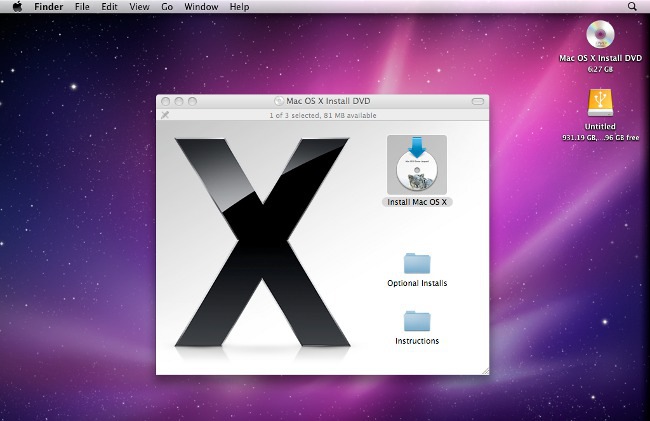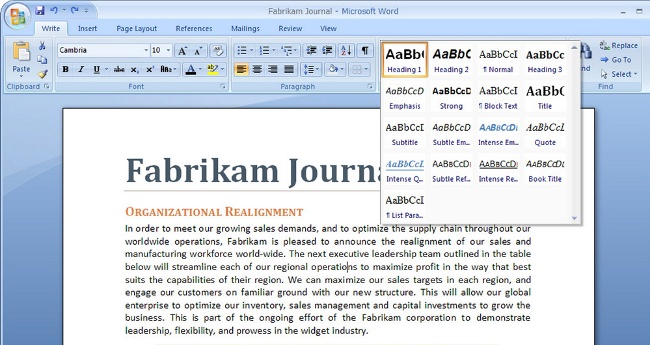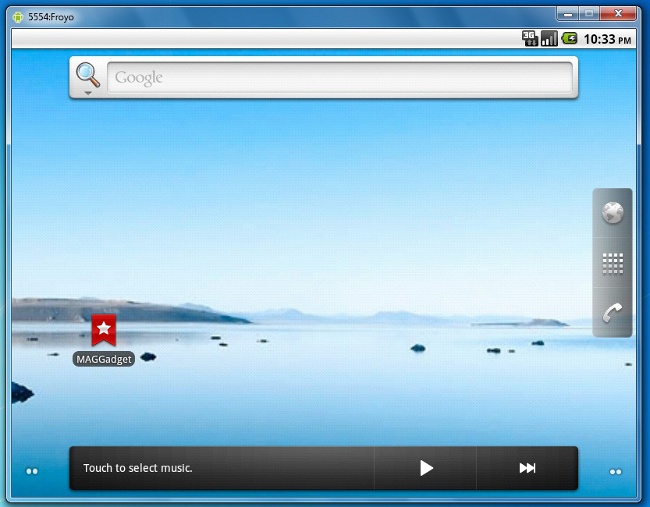Cómo instalar VirtualBox

El programa VirtualBox es necesario para crear una llamada máquina virtual en la computadora para su instalación y operación con un sistema operativo específico. En este artículo, cómo instalar VirtualBox.
Cabe señalar que este programa es muy popular hoy en día. Con VirtualBox, puede instalar Linux, Microsoft Windows, Mac OS X, FreeBSD, Solaris, DOS y muchos otros sistemas operativos. La necesidad de establecer otro operativoel sistema surge con mayor frecuencia de los requisitos del sistema de software, que, por ejemplo, no pueden funcionar en Windows 7, pero funciona perfectamente en Windows XP.
Para instalar VirtualBox, antes que nada es necesario descargue la distribución desde el sitio web oficial del programa. La aplicación es completamente gratuita, por lo que no debería haber dificultades para encontrar y descargar la distribución.
Después de la descarga, ejecute el instalador. Instalar la aplicación VirtualBox no es nada complicado. Durante el procedimiento de instalación, se le ofrecerá varios componentes para la instalación, entre los cuales los controladores para soporteDispositivos USB, captura del adaptador de red física, creación de conexiones de red, etc. Además, es posible instalar soporte para la API de VirtualBox, que habilitará crear scripts en Python.
Después del procedimiento de instalación, el llamado administrador - ventana principal del programa VirtualBox, en el cual es posible crear, ejecutar y administrar máquinas virtuales.
Ahora es necesario considerar la configuración del programa con más detalle, ya que hay una serie de matices que deben tenerse en cuenta. Primero ingrese el menú "Archivo" y seleccione "Configuraciones". Luego ve a la pestaña "General". Encuentra la lista desplegable "Carpeta para máquinas" y seleccione "Otro ...". Ahora especifique la carpeta donde se ubicarán las máquinas virtuales que creó.
Luego ve a la pestaña "Entrada". Aquí es necesario hacer seleccione una clave de hostCuando hace clic en eso, la computadora host cambia a la máquina virtual. Por defecto esto es tecla derecha Ctrl. Además, en esta pestaña, puede marcar la opción "Teclado de captura automática", que redirigirá automáticamente la entrada al iniciar la máquina virtual.
Para crear una máquina virtual, haga clic en el botón "Crear"ubicado en la barra de herramientas principalprograma. Aparecerá el cuadro de diálogo Asistente para crear nueva máquina virtual. Primero debe especificar el nombre de la máquina y también elegir el tipo de sistema que se creará. Además será necesario determinar el tamaño de la memoria asignada para una máquina virtual.
Para instalar el sistema operativo, necesitarás disco duro virtual. Por lo tanto, en el siguiente cuadro de diálogo, haga clic «Crear un nuevo ...». Aquí deberías seleccionar el artículo "Imagen que se expande dinámicamente". Esto es necesario para garantizar que el tamaño del disco duro dependa de la cantidad de información que contenga.
El siguiente paso es seleccionar la carpeta para almacenar datos en la máquina virtual. El último cuadro de diálogo deberá hacer clic. Finalizar. Después de eso, se mostrará toda la pantalla. información sobre una máquina virtual consciente, que puede ejecutar y proceder a instalar el sistema operativo.
Como puede ver, instalar VirtualBox y crear una máquina virtual es bastante fácil. Ahora puedes trabajar simultáneamente con varios sistemas operativos en una computadora.